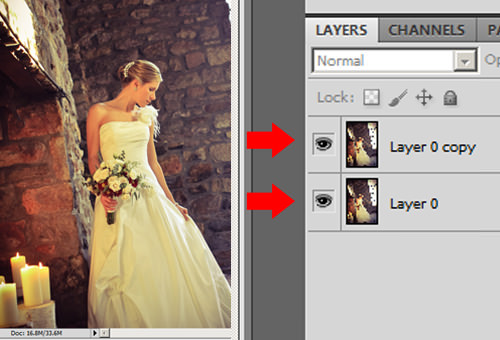Посилення розмиття фону на зображенні дозволяє правильно вибудувати композицію, сконцентрувавши увагу глядача на вибраному об’єкті. Існує кілька варіантів того, як розмити фон в «Фотошопі». Розглянемо один з них, який дає найкращий ефект. Детальна інструкція допоможе вам легко освоїти процес.
Виділення об’єкта
Перед тим, як розмити фон в «Фотошопі», необхідно якісно виділити об’єкт, на якому буде фокусуватися погляд. Використати для цього можна будь-який зручний для вас інструмент:
- «Перо»;
- «Швидке виділення»;
- «Чарівна паличка».
Вибираємо потрібний інструмент і створюємо контур. При використанні першого варіанта, можна виділяти об’єкт не дуже акуратно, так як програма автоматично підкоригує кордону. Місця з однаковими відтінками, слід відредагувати за допомогою маски шару.
Тепер переходимо в меню «Правка» і вибираємо пункт «Уточнити край». За допомогою кисті виправляємо дрібні недоліки, наприклад, обробляємо волосся моделі, щоб відокремити їх від фону. Для вирівнювання країв об’єкта проходимо інструментом по всьому контуру. На цьому етапі можна додати невелику краї, приблизно 0,3 пікселя, пересуваючи повзунок у відповідному пункті відкрився меню.
Потім переводимо виділення на новий шар з маскою, все це можна зробити в тому ж вікні. Натискаємо кнопку «ОК». Відключаємо видимість фону. Тепер наш об’єкт знаходиться на прозорій підкладці.